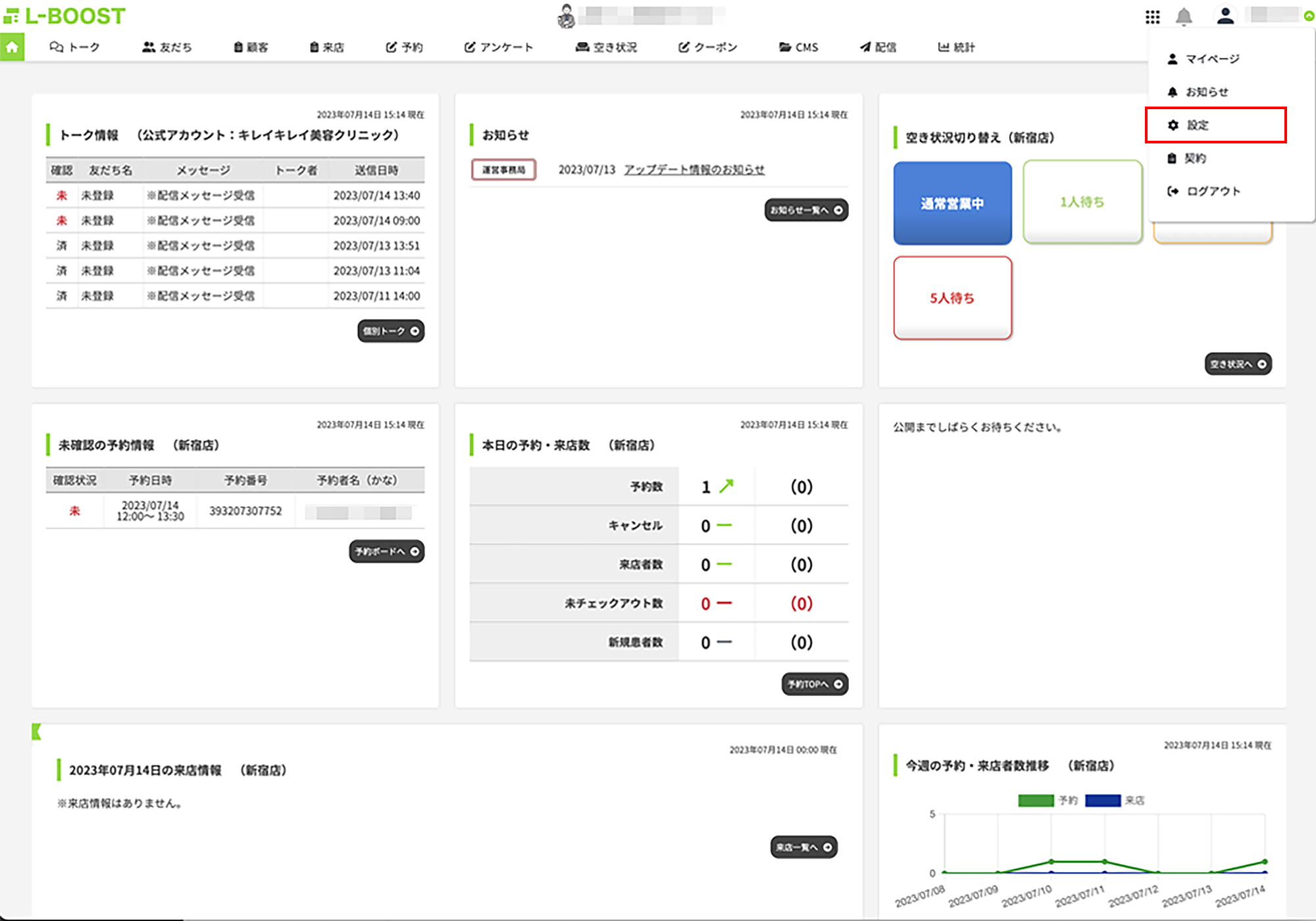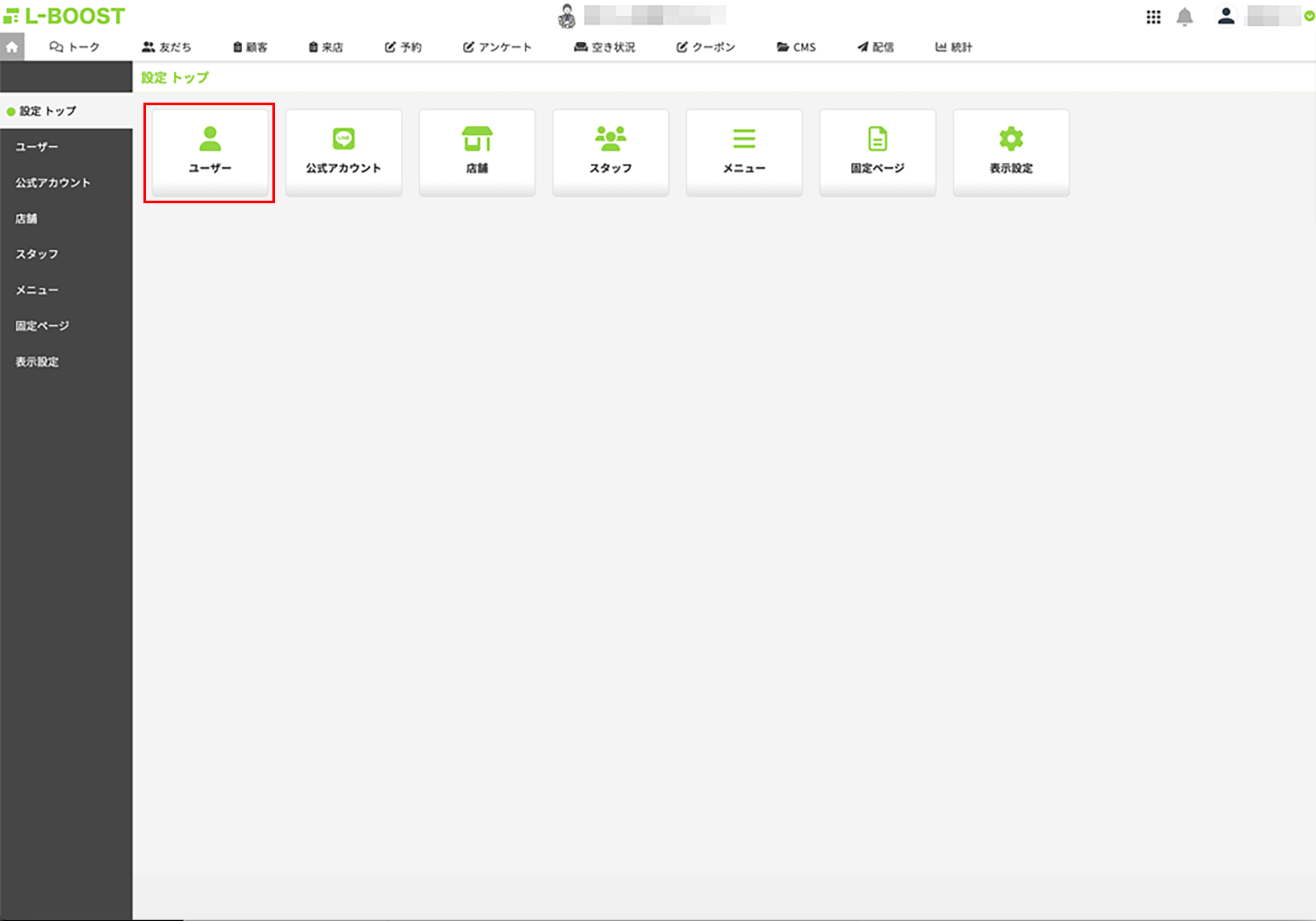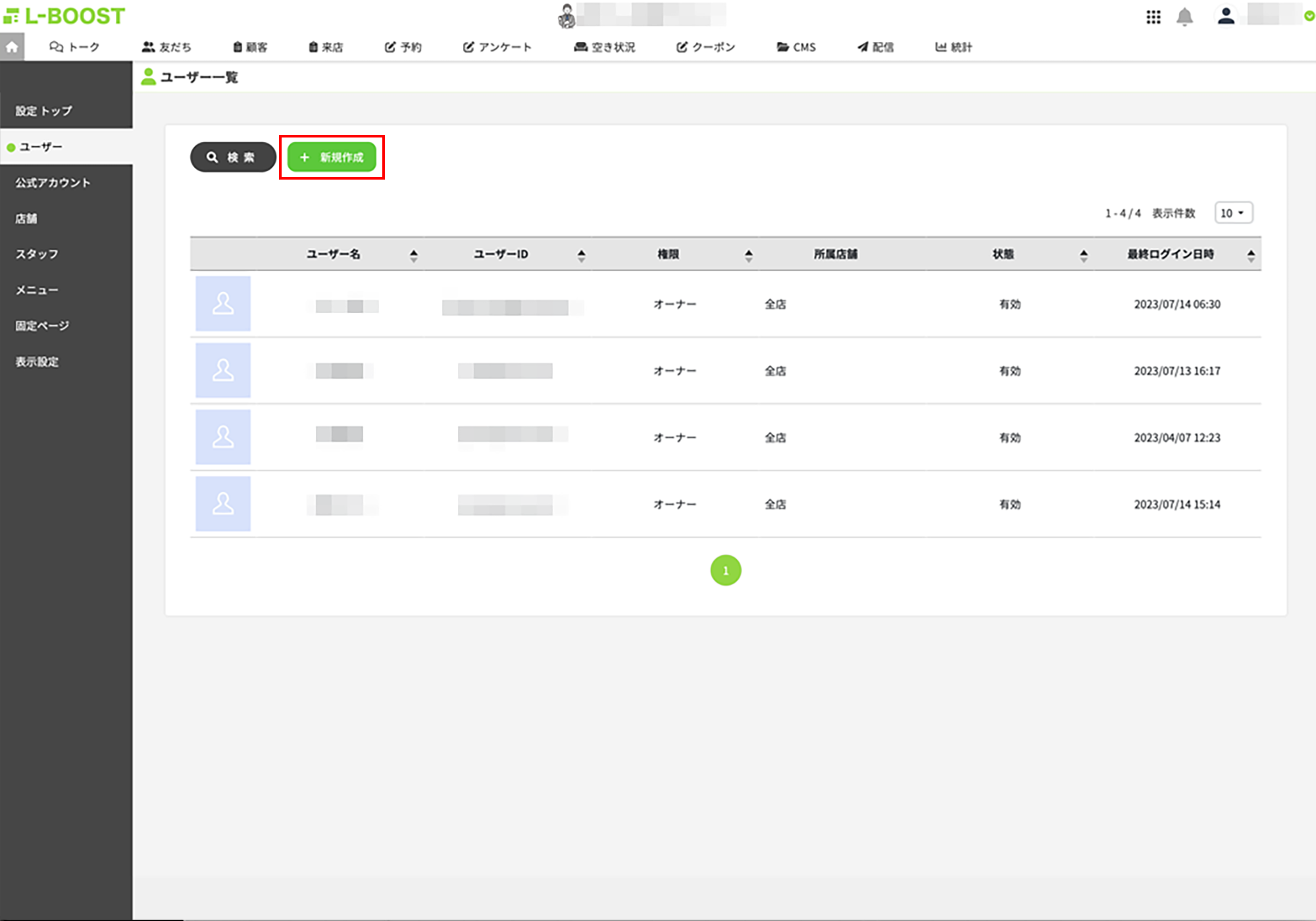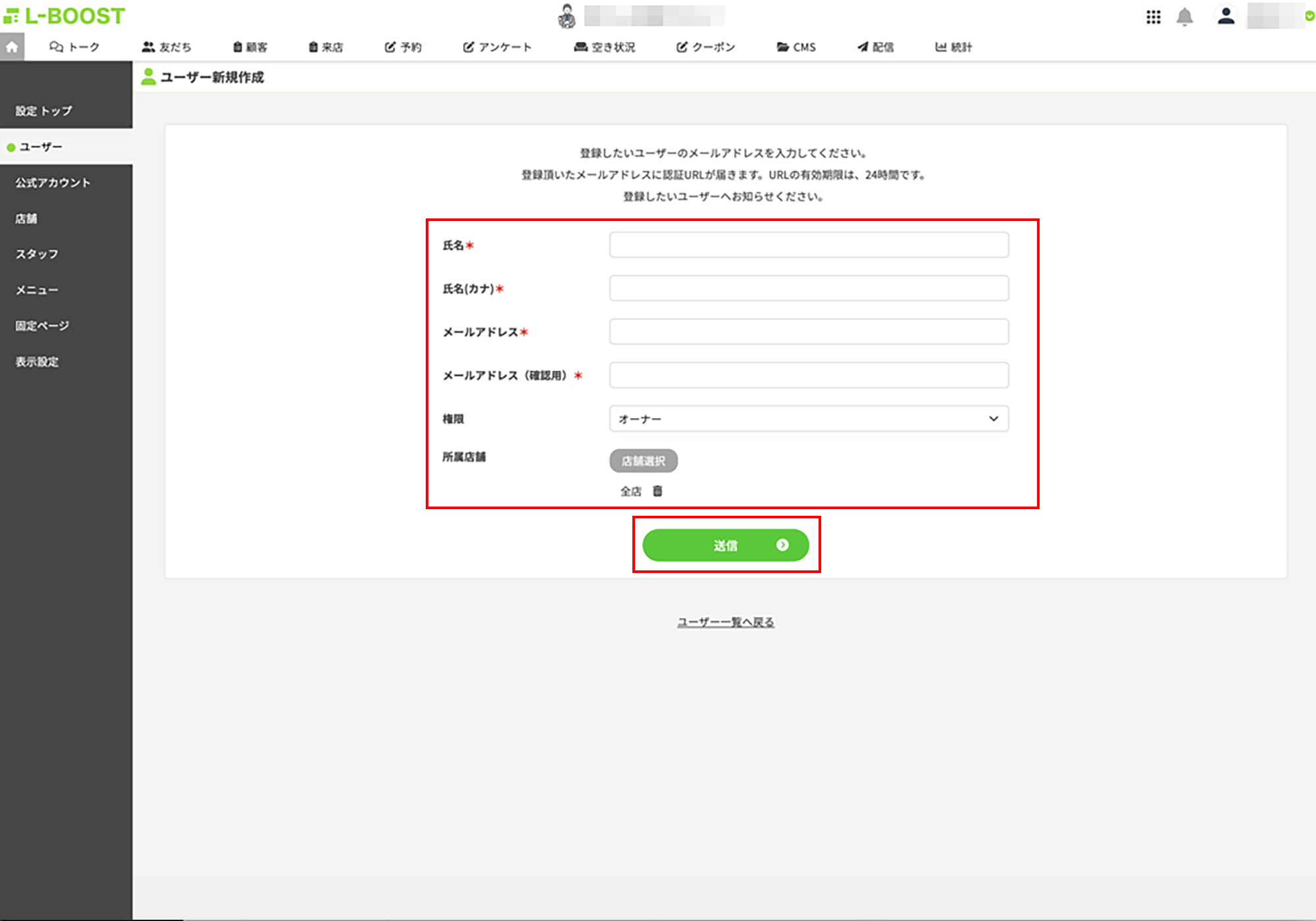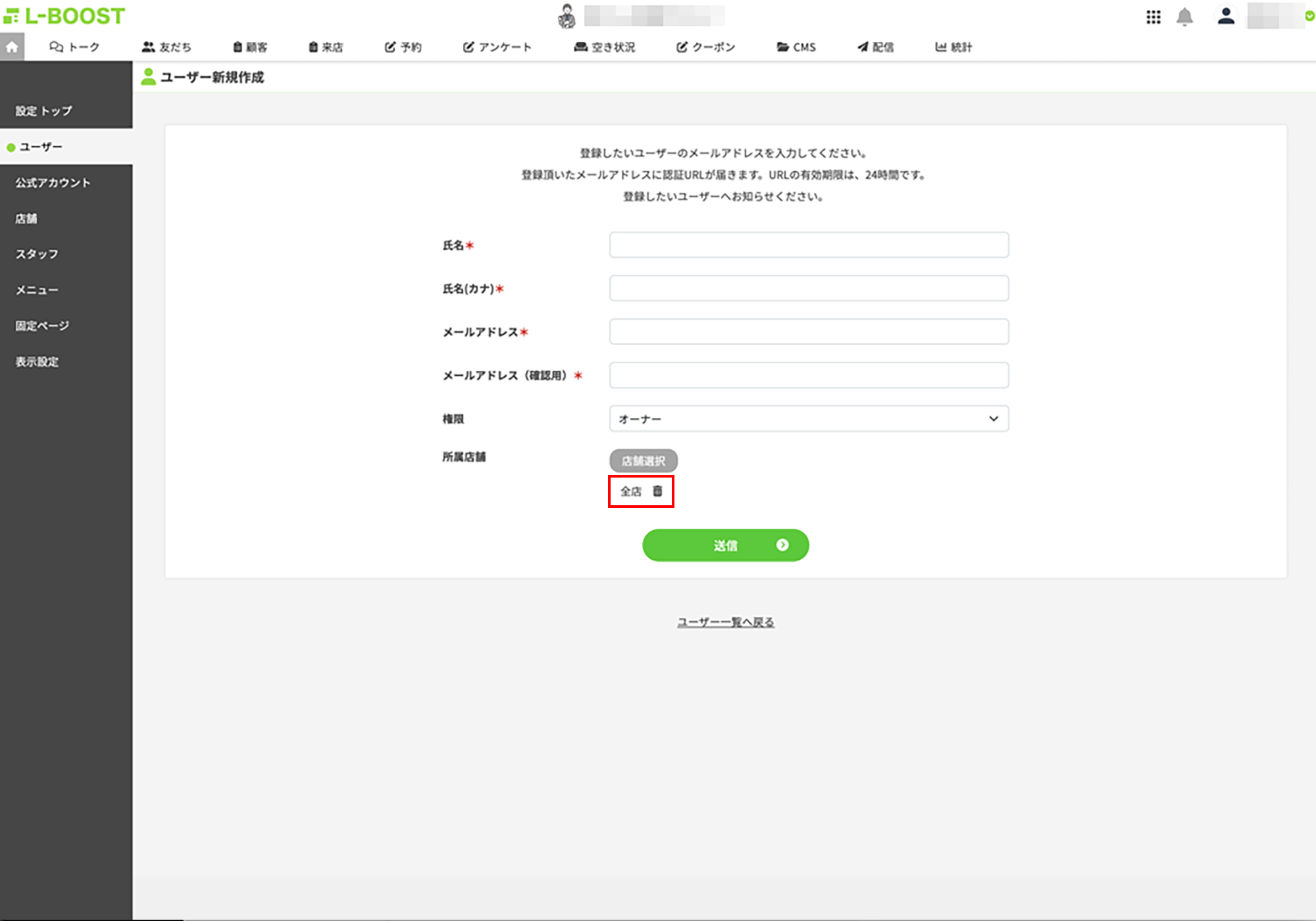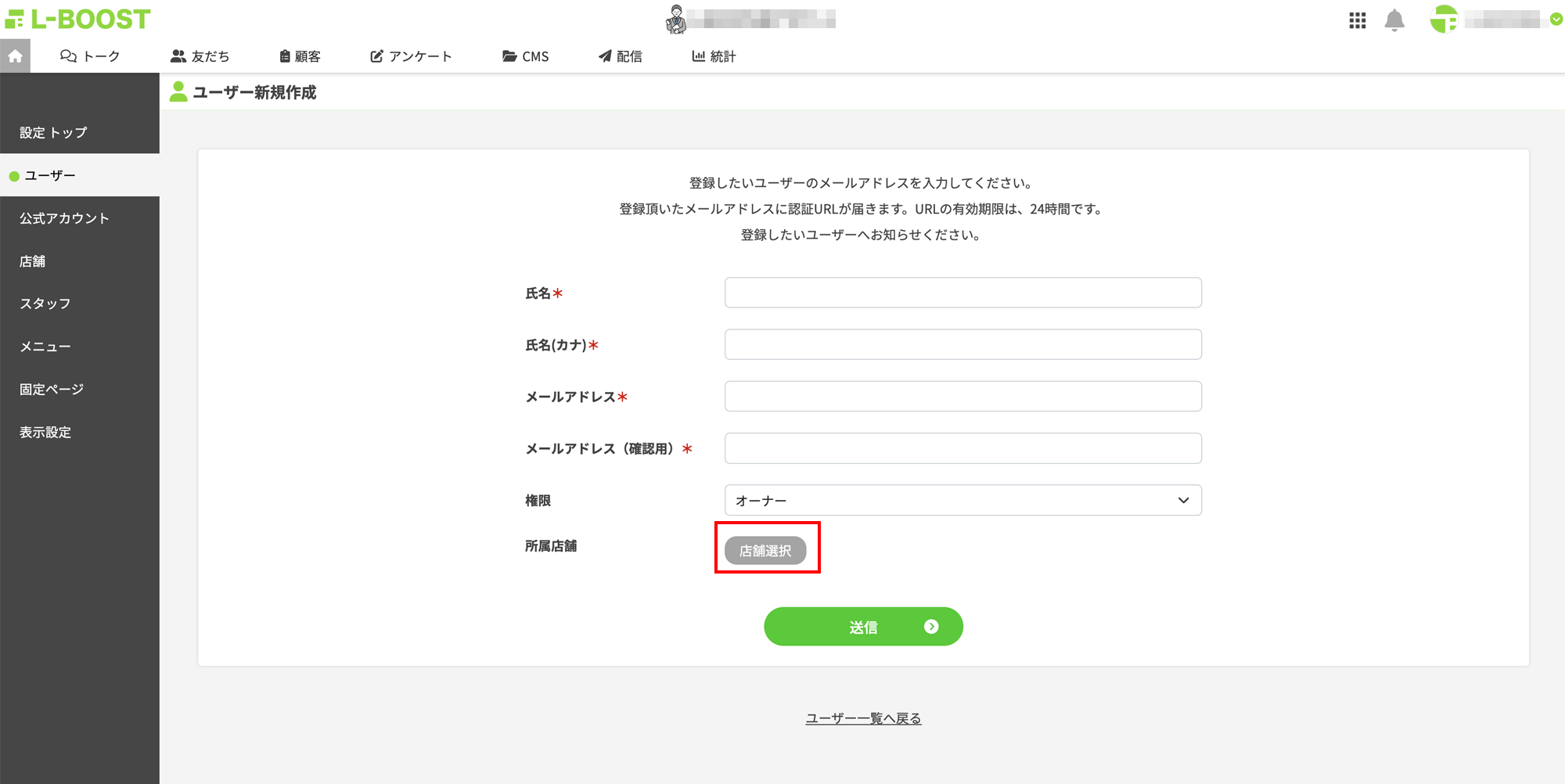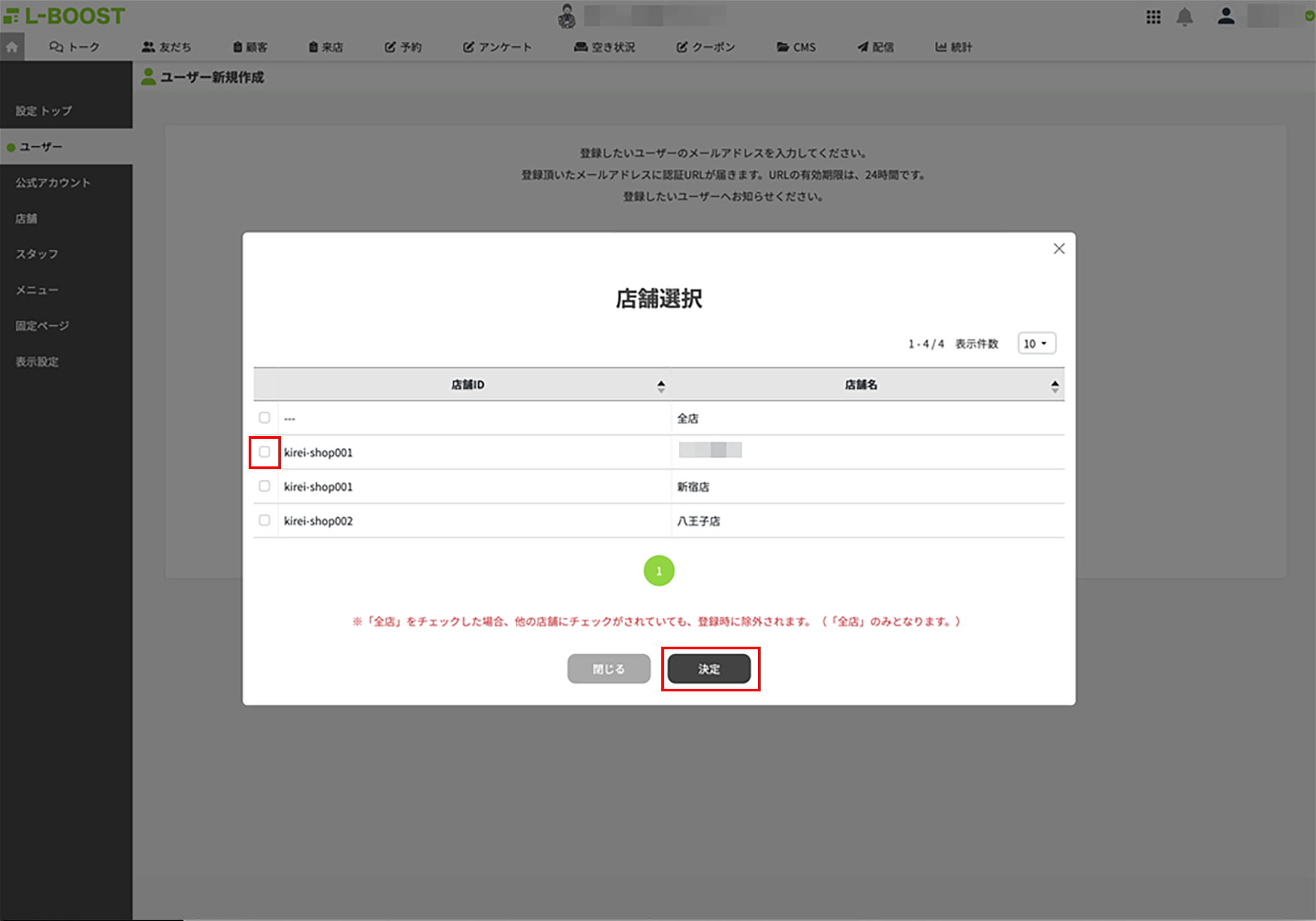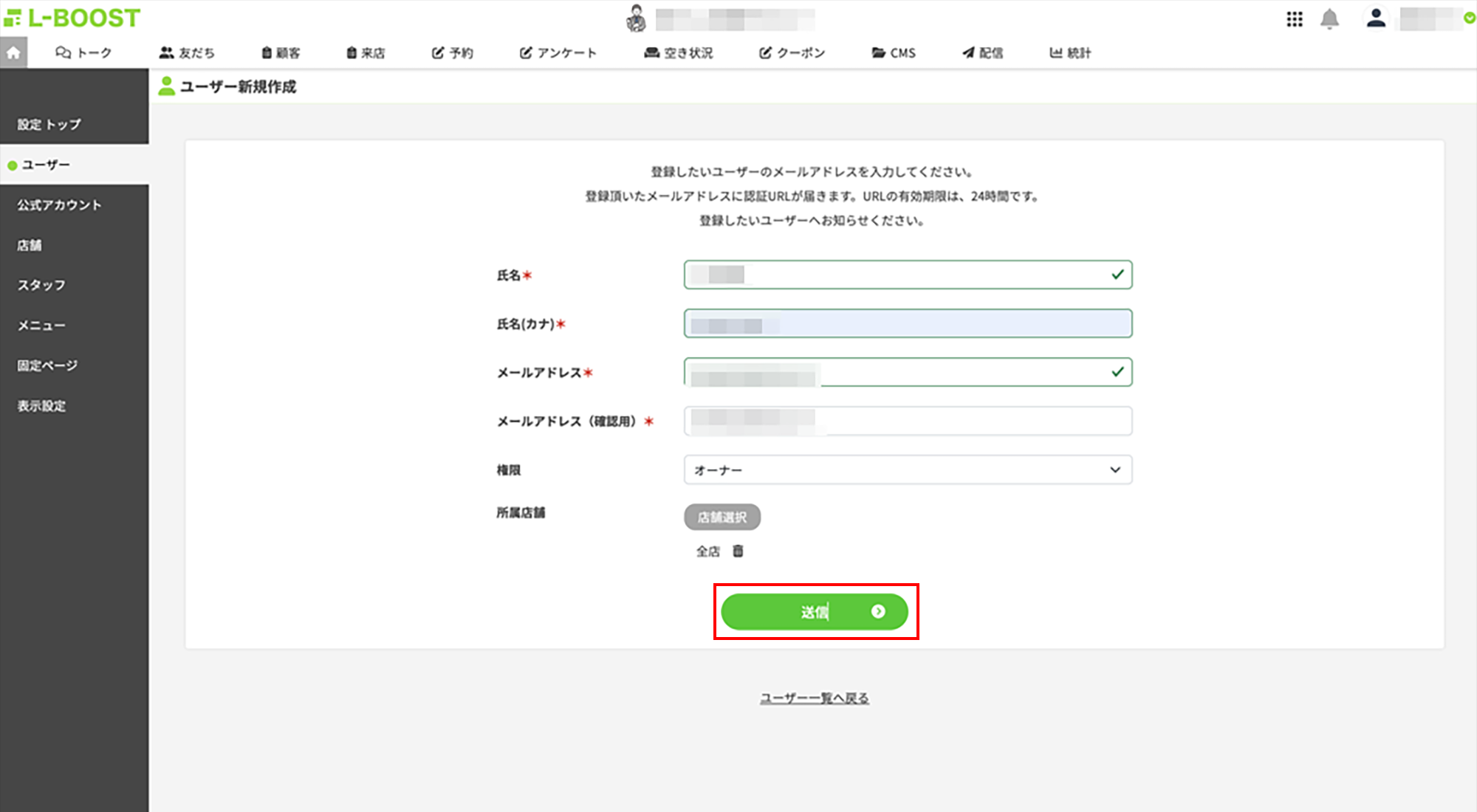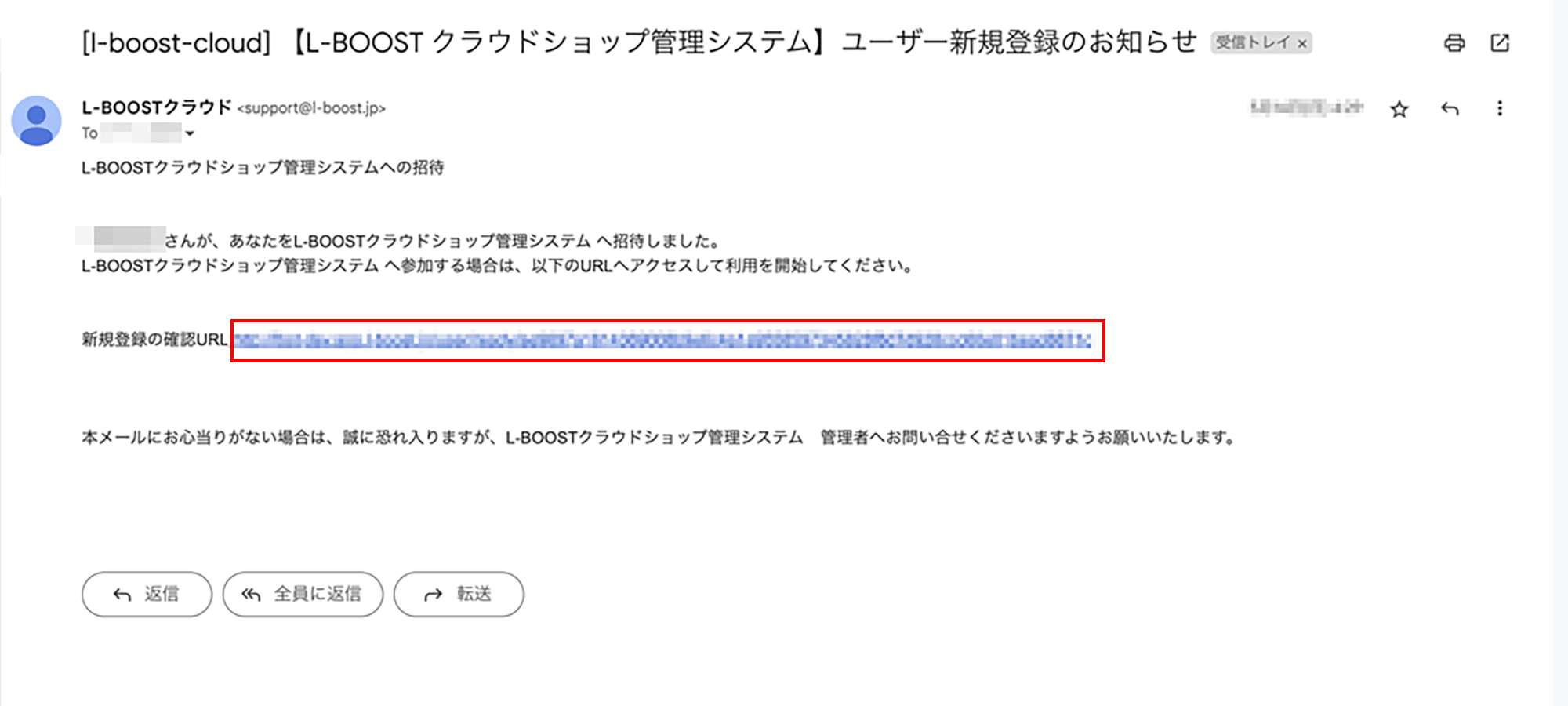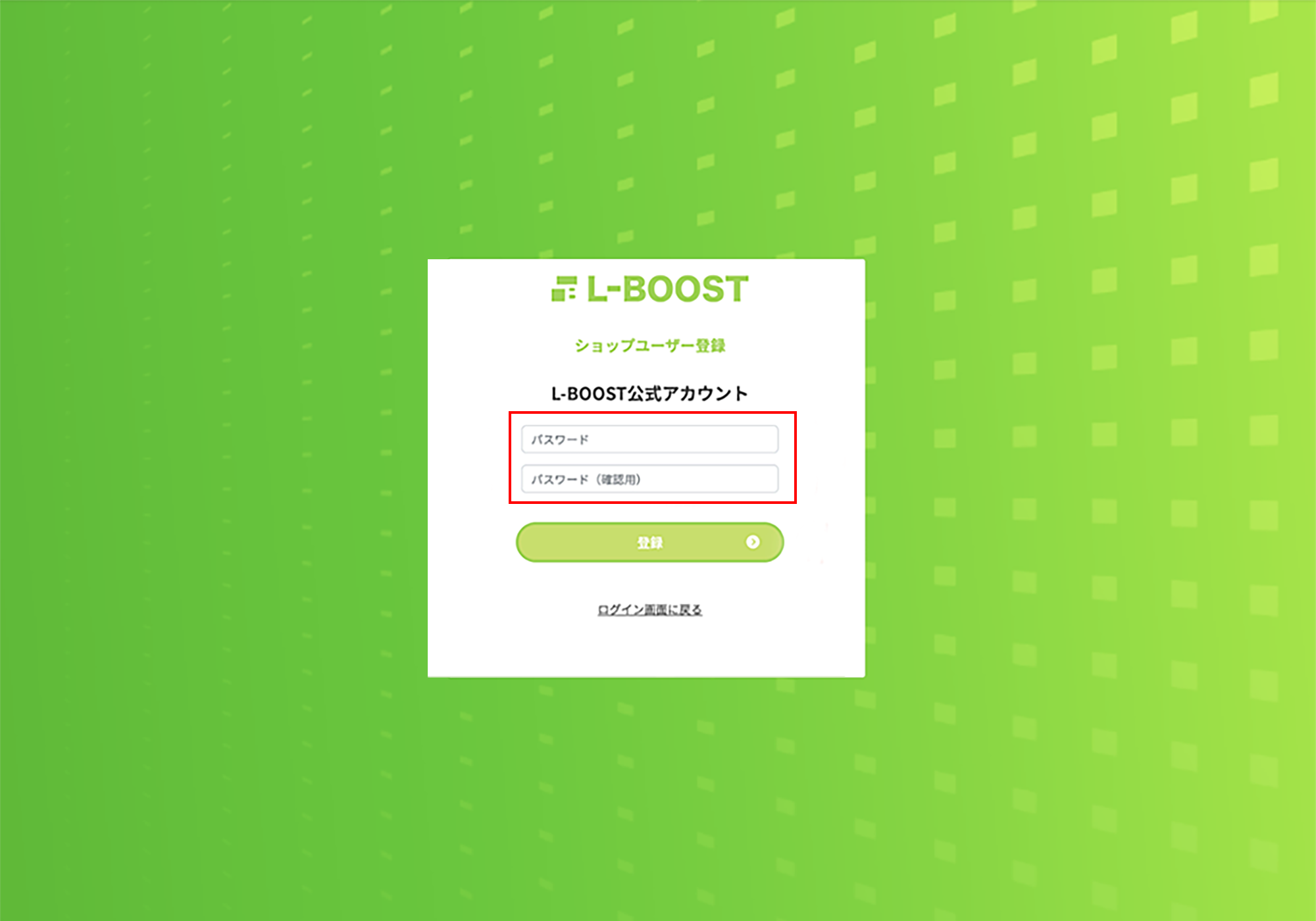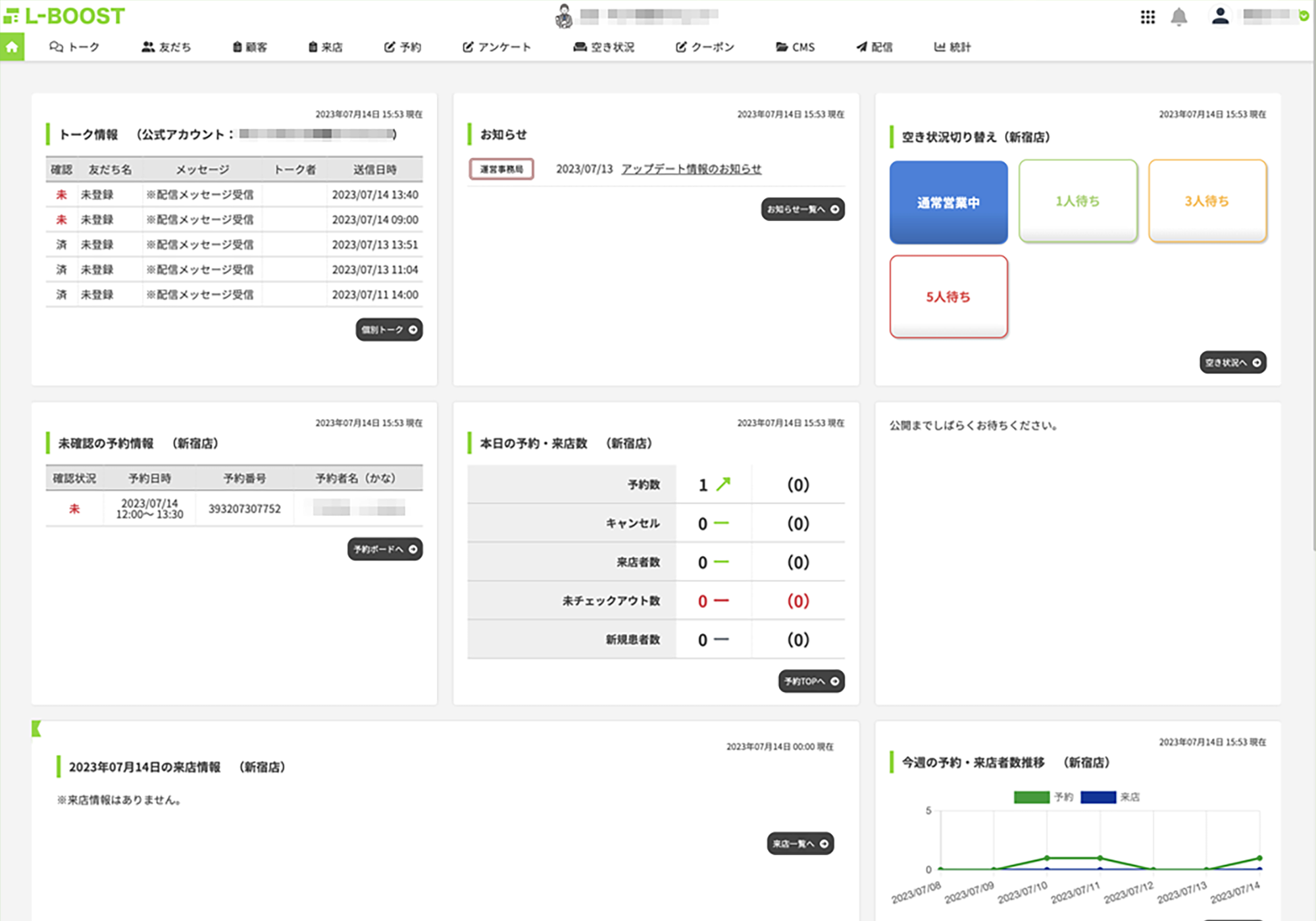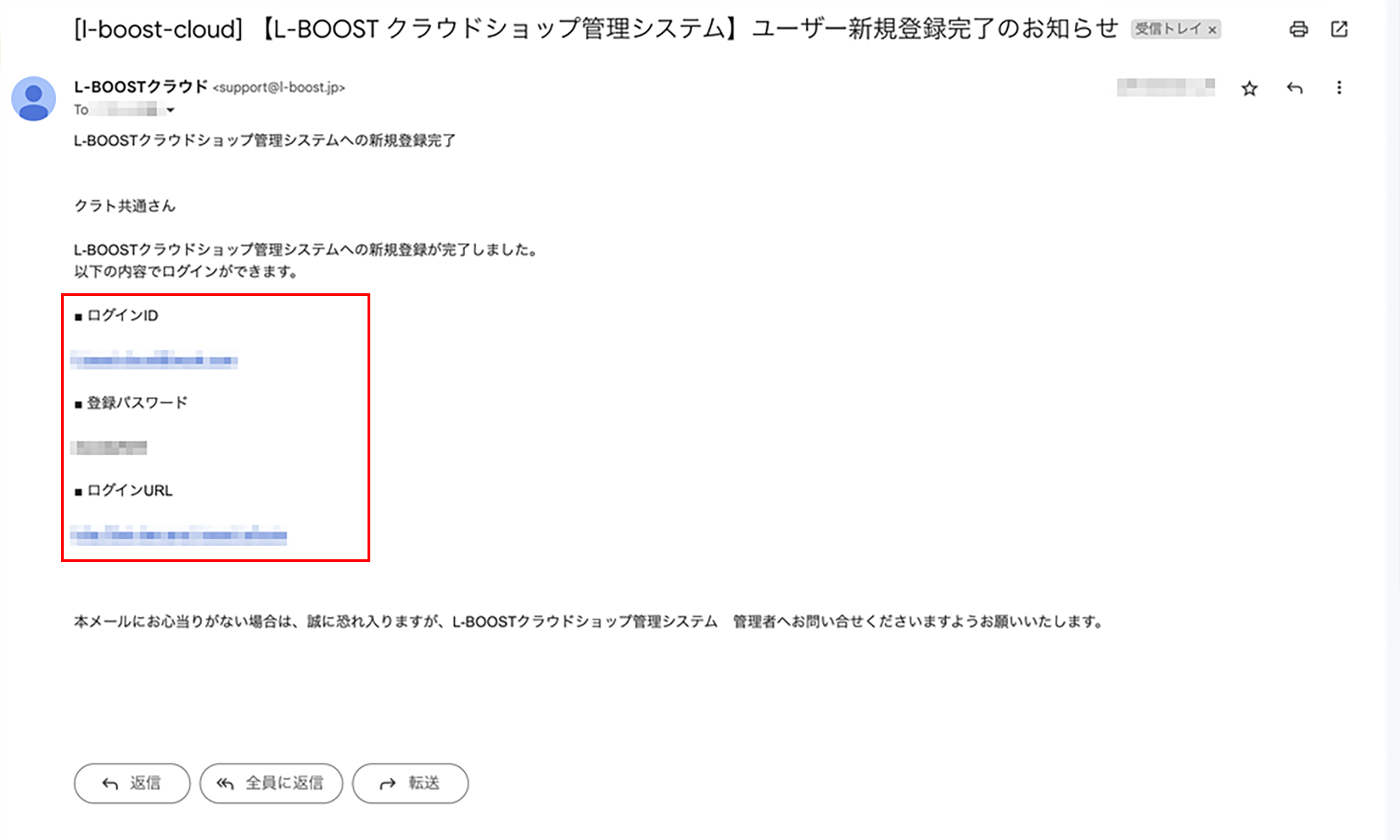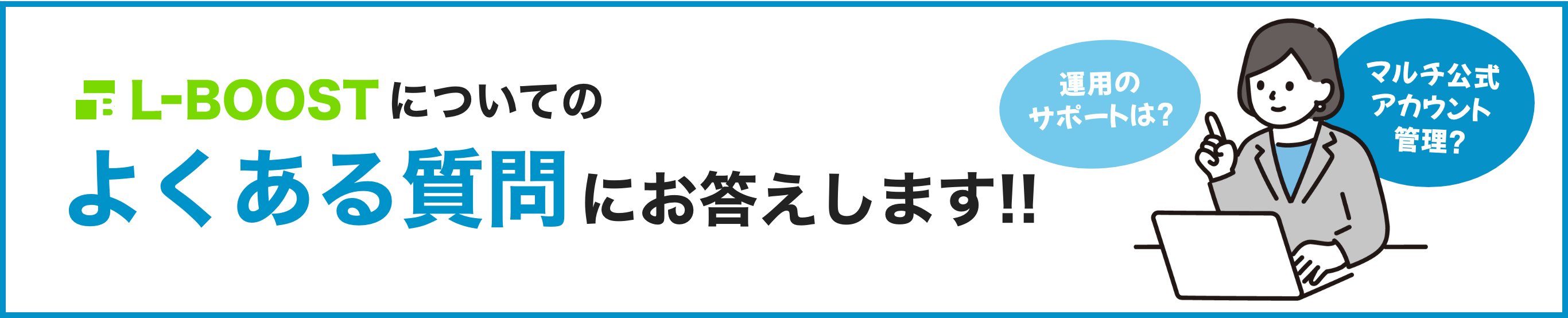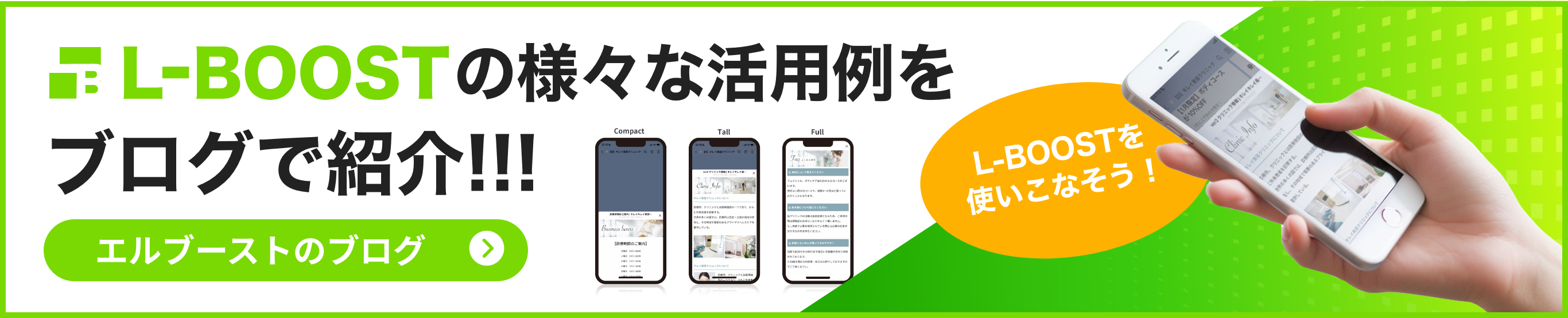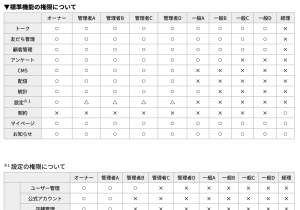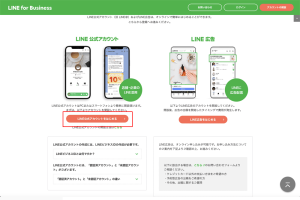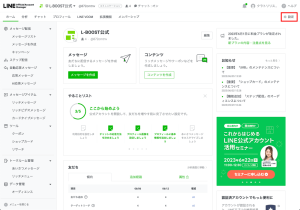ヘルプ
- HOME
- ヘルプ
- ご利用開始に向けて
- L-BOOSTの初期設定
- ユーザーを追加する
ヘルプカテゴリ
L-BOOST操作マニュアル
ユーザーを追加する
「ユーザー」とは、L-BOOSTの管理機能を利用するためのアカウントです。
ユーザーの権限や店舗制限をつけることで、ユーザー毎の機能や閲覧の制限を行う事ができます。
ここでは、L-BOOSTにユーザーを追加する方法について説明します。
ユーザーの追加は以下のステップで進みます。
1ユーザーを新規作成
L-BOOSTの管理画面からユーザーを新規作成します。
4ユーザー情報を入力
追加したいユーザーの氏名、氏名カナ、メールアドレス、権限(権限について詳しくはこちら)、所属店舗※を入力します。
※所属店舗とは、複数の店舗を運営している場合に、ユーザー毎に店舗単位での閲覧制限を行う事ができる機能です。
7所属店舗を限定する場合(3)
選択する店舗にチェックを入れて「決定」ボタンをクリック。所属店舗は複数選択が可能です。
選択できる店舗数に上限はありませんが、全店にチェックを入れる場合は「全店」を選択してください。
2新規ユーザーにメールが届く
ステップ1で入力したメールアドレス宛にL-BOOSTの招待メールが届きます。
メールに記載されているURLをクリックしてユーザー登録を完了しましょう。
1リンクをクリック
『[l-boost-cloud] 【L-BOOST クラウドショップ管理システム】ユーザー新規登録のお知らせ』というタイトルでメールが届きます。
メールに記載されているURLをクリックしてください。
以上で、L-BOOSTにユーザーを追加できました。